(( بسم الله الرحمن الرحیم ))
(( ن و القلم و ما یسطرون ))

سلام
با توجه به اینکه این سایت یه سایت دانلود هست تصمیم گرفتم به آموزش مختصر در مورد دانلود بزارم که امیدوارم مورد رضایت حق تعالی و مورد استفاده کاربران قرار بگیره
قبل از آموزش :
قبل از اینکه آموزش رو شروع کنیم نیاز هست که یه سری نرم افزار و افزونه که برای کارمون لازم هست رو نصب کنیم
۱- مرورگر فایرفاکس : چون خودم از این مرورگر استفاده میکنم آموزش رو بر این اساس میزارم ولی میتونین از این آموزش روی سایر مرورگرها هم استفاده کنید
۲- نرم افزار idm : بهترین نرم افزار مدیریت دانلود که امکانات خیلی خوبی برای دانلود حرفه ای تر و راحت تر داره و به نظرم بهترین گزینه برای دانلود هست
۳- افزونه idm integeration : این افزونه به کلیک راست دو گزینه زیر رو در مرورگر فایرفاکس اضافه میکنه :

۴- نرم افزار km player و pot player : برای پخش فایلهای تصویری:برنامه های خیلی زیادی برای این کار وجود داره ولی پیشنهاد میکنم این دوتا رو حتما نصب کنید
۵- نرم افزار winamp : برای پخش فایلهای صوتی
۶- نصب کدکهای صوتی و تصویری : شاید اتفاق افتاده باشه که یه فایل رو بخاین پخش کنین ولی ارور بده و پخش نشه . برای حل این مشکل که معمولا برای ویدئوهای با کیفیت بالا اتفاق میفته باید آخرین ورژن کدک ها رو نصب کنید که میتونید از پکیج های زیر استفاده کنید
K-Lite Mega Codec Pack
ADVANCED Codecs 5.9.1 for Windows 7/8/10
۷- نرم افزار winrar : جهت خارج کردن فایلها از حالت فشرده . پیشنهاد میکنم در کنار این برنامه نرم افزار کم حجم ۷-zip هم نصب بشه ممکنه گاهی اوقات به کار بیاد
۸- فلش پلیر مخصوص فایرفاکس : برای پخش آنلاین ویدئو و صوتهای سایت های اشتراک ویدئو مثل آپارات
در خصوص نصب هر کدوم از این برنامه ها مشکلی داشتین در قسمت نظرات اعلام کنین
شروع آموزش :
خوب با مدد از آقا امیرالمومنین (ع) میریم سراغ آموزش ولی قبلش چند نکته رو بگم:
۱- سعی کردم آموزش به زبان ساده باشه که حتی کسانی که آشنایی زیادی هم با اینترنت ندارن بتونن استفاده کنن
۲- با کلیک روی تصاویر میتونین اونا رو در اندازه اصلی ببینید
۳- اگر سوالی داشتین حتما بپرسین اگه تونستم ان شاالله جواب میدم
۴- این آموزش اشکالات زیادی داره که به یاری خدا کم کم کاملتر و بهتر میشه
۵- اگر از اساتید فن آموزشهای مفید دیگه در این زمینه رو دارن ارسال کنن که به این بخش اضافه بشه
آموزش ۱ : تنظیمات idm :
بعد از اینکه این برنامه رو نصب کردین یه سری تنظیمات رو برای راحتی کار خودتون میتونید انجام بدین که به بعضی از اونا اشاره میکنم
۱- تغییر زبان برنامه به فارسی : با استفاده از روش زیر میتونید زبان رو تغییر بدید
ممکنه به جای کلمات فارسی علامت سوال نشون داده بشه که برای حل این مشکل مسیر زیر رو طی کنید

۲- زمان بندی : فرض کنید سرویس اینترنتی که از شرکت تهیه کردین محدودیت حجمی داره و فقط در ساعات خاصی از شب دانلود و آپلود رایگان دارین . برای اینکه از دانلود شبانه استفاده کنید راههایی وجود داره :
یکی اینکه تا اون موقع بیدار بمونین و گزینه شروع دانلود رو بزنید صبح هم گزینه توقف . که این روش اصلا توصیه نمیشه
یکی هم اینکه برنامه رو تنظیم کنید که به شکل خودکار در زمان خاصی دانلود رو شروع و همچنین متوقف کنه . شاید روشهای دیگه هم به ذهنتون برسه و این روش قطعا بهترین گزینه هست
به فرض اینکه از ساعت ۲ شب تا ۷ صبح میتونین رایگان دانلود کنین آموزش رو ادامه میدیم
ابتدا باید تعدادی فایل رو به یک صف منتقل کنید . برای مثال فایلها رو مطابق تصویر زیر به صف ۱۲۸ که قبلا ساختم منتقل میکنم
بعد از این کار روی تصویر ساعت (زمان بندی) کلیک میکنیم تا پنجره ای باز بشه . از سمت چپ روی صفی که فایل ها رو داخلش گذاشتیم کلیک میکنیم تا به رنگ آبی و انتخاب شده در بیاد. در سمت راست هم قسمتی هست که دو تا تب داره
۱-تب زمان بندی : برای شروع و توقف دانلود مطابق تصویر عمل کنید
دقت کنید در زمان شروع و قطع دانلود حتما بعد از تعیین ساعت گزینه (ق.ظ) به معنی قبل از ظهر رو انتخاب کنید
اگز تیک گزینه (( بعد از اتمام دانلودها کامپیوتر را خاموش کن )) رو بزنید در دو صورت سیستمتون خاموش میشه :
۱- تمام فایلهای موجود در صف دانلود بشن : در این صورت هر ساعتی که باشه سیستم خاموش میشه.اگه توی صف هیچ فایلی نباشه و گزینه زمان بندی هم روش فعال باشه به محض رسیدن به ساعت شروع سیستم خاموش میشه.به همین دلیل صف هایی که خالی هستن رو در حالت زمان بندی قرار ندین
۲-اگر همه فایلها دانلود نشده باشن سیستم در ساعتی که برای قطع دانلود انتخاب کردین خاموش میشه
برای شروع دانلود یک صف نیازی نیست که حتما از طریق آیکون ساعت این کار رو انجام بدین.برای راحتی کار مطابق تصویر زیر عمل کنید
برای توقف یک صف هم از گزینه کناریش به همین روش استفاده کنید
صف هایی که در حالت زمان بندی باشن کنارشون یه آیکون کوچک ساعت فعال میشه و در لیست دانلود هم کنار فایلهایی که تو اونصف هست همین آیکون دیده میشه
۲- تب فایلهای موجود در صف : اگه رو این تب کلیک کنید فایلهایی که قبلا انتخاب کرده بودین رو مشاهده میکنید.
توی تصویر دو فلش هست که اولی با تغییر دادن عدد میتونید تعداد فایلهایی که به طور همزمان دانلود میشه رو تغییر بدین که پیشنهاد میکنم همون ۱ بزارین بهتره دومی هم گزینه هایی برای حذف و جابجایی فایلها درون این هست.دقست کنید اگه فایلی رو از این طریق حذف کنید از لیست اصلی دانلودهاتون حذف نمیشه.اگرم بخاین فایلها رو درون صف جابجا کنید از دو گزینه فلش رو به بالا برای بالابردن فایل و بالعکس استفاده کنید . به فرض میخاین فایل (( خلقت در شش روز )) زودتر از بقیه دانلود بشه . ابتدا از لیست روش کلیک میکنید تا آبی رنگ بشه بعد فلش رو به بالا رو اونقدر میزنید تا فایل به بالاترین مکان جابجا بشه.میتونید با نگه داشتن کنترل چندین فایل رو تغییر مکان بدین
دقت کنید حتما بعد از تغییراتی که در قسمت زمان بندی میدین حتما گزینه ((اجرا )) که پایین و سمت راست همین پنجره قرار داده رو بزنید بعدا پنجره رو ببندین وگرنه تمام تغییرات از بین میره و ذخیره نمیشن
idm تنظیمات دیگه ای هم داره که به نظرم در همین حدی که گفتم برای کار ما کفایت میکنه
آموزش ۲ : دانلود فایلهای با لینک مستقیم
بیش از ۹۵ درصد فایلهای سایت لینک مستقیم دارن و با یه کلیک ساده دانلود میشن.برای فایلهایی که بعد از کلیک روشون به جای idm با دانلود منیجر پیش فرض فایرفاکس دانلود میشن هم در بالا توضیح دادم که چیکار کنید
برای مثال چند نمونه از این مورد میارم
۱- لینک های سایت راسخون : با توجه به اینکه زیاد از این سایت کپی میکنم انتخابش کردم.برای مثال روی لینک مقابل کلیک کنید (کلیک)
اینجا با کلیک روی آیکون سمت راست فایل دانلود میشه

برای مشاهده توضیحاتی در مورد فایل هم روی اسم اون کلیک کنید
۲- لینک های سایت مبین مدیا : روی ((لینک های اصلی )) کلیک کنید
آموزش ۳ : دانلود فایلهای با لینک کمکی:
یه سری از فایلها لینک غیر مستقیم دارن و بعد از کلیک کردن وارد یه صفحه جدید میشین که چند موردش رو توضیح میدم بقیه هم مثل همینا هستن:
۱-سایت پیکوفایل :;کلیک کنید
با کلیک روی ((دریافت فایل باصلوات برای فرج )) وارد صفحه جدیدی میشین که با کلیک روی این تصویر واقع در وسط و تقریبا پایین صفحه

تصویر زیر ظاهر میشه

با کلیک روی این گزینه دانلود شروع میشه.
فایلهایی که از طریق این سایت دانلود میشن قابلیت ریزوم ندارن یعنی اگه وسط دانلود متوقف بشن برای شروع مجدد ادامشو نمیشه دانلود کرد و اگه بخاین ادامه بدین از صفر درصد شروع میشه.به همین دلیل توصیه میشه که هیچ وقت متوقف نکننید بزارین در یه مرحله دانلود بشه
۲-سایت بیان باکس: (کلیک کنید)
بعد از کلیک روی کلمه (دریافت) وارد صفحه جدیدی میشین که اطلاعات فنی در مورد اون فایل هست و با کلیک روی این آیکون دانلود شروع میشه

این سایت بر خلاف پیکوفایل قابلیت ریزوم داره و میتونین متوقف کنین و هر وقت دوس داشتین ادامه بدین
۳-سایت trainbit : کلیک کنید
بعد از کلیک روی (( ویدئو کلیپ بسیار زیبای جهان بی تو )) وارد صفحه ای میشین و یه ثانیه شمار از ۴۰ شروع میشه وقتی به صفر رسید لینک دانلود ظاهر میشه

مطابق شکل کلیک کنید تا دانلود شروع بشه . این سایت هم قابلیت ریزوم رو داره
سایت های دیگه هم هست که همین سه تا رو به عنوان نمونه قرار دادم. اگه در مورد بقیه هم کسی مشکلی داشت اعلام کنه تا توضیح بدم
آموزش ۴ : قرار دادن تعداد زیادی فایل در لیست دانلود منیجر
بیشترین مشکلی که کاربران در این سایت داشتن همین مورد بوده. یه وقتایی در یه پست تعداد کمی فایل وجود داره که با کلیک روی تک تکشون در زمان کمی میشه همه رو به لیست idm وارد کرد اما یه وقتایی هست که در یه پست تعداد بسیار زیادی فایل وجود داره که اگه بخایم تک تک روی هر کدوم کلیک کنیم هم خسته میشیم هم زمان خیلی زیادی نیاز داره . در این آموزش قصد دارم روشی رو معرفی کنم که به راحتی و تنها در چند ثانیه صدها فایل رو وارد لیست idm کنید
برای مثال اینجا کلیک کنید
مشاهده میکنید که ۸۳۰ سخنرانی اینجا وجود داره .چند روش برای دانلود سریع همه این فایلها وجود داره
۱- از بالای اولین سخنرانی کلیک چپ رو نگه داشته و پایین میاریم تا زیر آخرین سخنرانی به طوری که همه فایلها به رنگ آبی در بیان . بعد از رها کردن آیکون idm ظاهر میشه روش کلیک میکنیم . اگه ظاهر نشد راست کلیک کنید و گزینه (( دانلود توسط idm )) رو بزنید تا پنجره جدیدی باز بشه و مطابق تصویر زیر عمل کنید
بعد از اینکه روی آیکون idm کلیک کردی ابتدا تیک ۱ رو سریع بزنید و چند دقیقه ای منتظر بمونین تا فقط فایلهای صوتی تو لیست بمونن بعد گزینه دومی رو بزنین تا همه فایلها تیک بخورن در آخر هم تایید رو بزنید . مشاهده میکنید که تمام سخنرانی ها وارد لیست دانلود شدن بدون اینکه دردسری تحمل کنید
۲- بعد از اینکه همه فایلها به رنگ آبی درومدن از روی کیبورد ctrl+c ( کنترل و c ) رو بزنید یا راست کلیک کنید و گزینه کپی رو بزنید و مطابق تصویر زیر عمل کنید


بعد هم پایین سمت راست تیک این گزینه رو بزنید
عدم نمایش فایلهای html
و مثل روش قبلی ادامشو انجام بدین
۳- بدون اینکه فایلها رو انتخاب کنید در جایی از صفحه راست کلیک کنید و این گزینه رو بزنید :
همه لینکها توسط idm دانلود شود و در ادامه مثل روش های قبل عمل کنید . این روش رو پیشنهاد نمیکنم چون نسبت به دوتای قبلی زمان خیلی بیشتری میبره
۴- ابتدا ctrl+A (کنترل و A ) رو بزنید و بعد در جایی از صفحه راست کلیک کنید و گزینه دانلود توسط idm رو بزنید ادامه هم مثل قبلی ها . این روش هم زیاد توصیه نمیشه چون کند تر از دوتای اولی هست
۵- استفاده از ((گربر )) که توصیه نمیشه و توضیحی هم در موردش نمیدم
در کل این ها همه یه روش هستن ولی به طرق مختلف که تفاوت اساسی زیادی هم با هم ندارن
آموزش ۵ : دانلود از سایت های اشتراک ویدئو و پخش آنلاین
البته در این سایت چنین موردی دیده نمیشه ولی شاید زیاد با اینطور سایتها برخورد کرده باشین و بخاین ازشون دانلود کنین امام میبینی که لینک دانلودی وجود نداره.برای دانلود از این نمونه سایتها باید حتما نرم افزار idm و فلش پلیرفایرفاکس رو نصب کنید
بعضی سایتها به محض وارد شدن به پخش آنلاین ویدئو شروع به پخش میشه و در قسمت بالای ویدئو آیکون idm ظاهر میشه که با کلیک روی اون و انتخاب کیفیت ویدئو به راحتی میشه دانلودش کرد . برای این سایتها میتونم این سایت رو مثال بزنم (کلیک)
بعضی دیگه هم ویدئو به صورت خودکار پخش نمیشه و کافیه روی دکمه پلی که وسط پلیر قرار داره کلیک کنید تا آیکون idm ظاهر بشه و بتونین دانلود کنید.مثل سایت آپارات
ممکنه بعضی سایتها علاوه بر پخش آنلاین لینک دانلود رو هم گذاشته باشن ولی پیشنهاد من اینه که از روشی که توضیح دادم استفاده کنید دلیلش رو در تصویر زیر خودتون ببینید

دو فایل بالا یک ویدئو هستن ولی اسمشون با هم تفاوت زیادی داره . اسم بالا متعلق به کلیک روی لینک دانلود هست و اسم دوم دانلود با استفاده از روشی که توضیح دادم
آموزش ۶ : خارج کردن فایلها از حالت فشرده
این کار با استفاده از نرم افزار winrar و برنامه های مشابه به راحتی انجام میشه.پسوند این فایلها معمولا zip و rar هست . در مواجهه با این فایلها ممکنه به چند شکل مختلف برخورد کنید
۱- فایلهای تک پارتی : فقط یه دونه پارت داره که بعد از دانلود با راست کلیک و زدن گزینه (( extract here )) به راحتی از حالت فشرده خارج میشن
۲- فایلهای چند پارتی : باید حتما تمامی پارت ها رو دانلود کنید تا اکسترکت بشن حتی اگه یه دونه هم کم باشه ارور میده . برای استفاده از این فایلها کافیه روی پارت اول راست کلیک کنید (( extract here )) رو بزنید
۳- فایل های پسورد دار : قبل از اینکه اجازه بده اکسترکت کنید باید پسورد رو وارد کنید که با مراجعه به پست مربوطه و کپی کردن پسورد این مشکل حل میشه



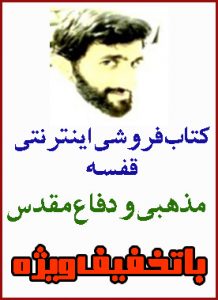


good
سلام ببخشید میخوام بدونم استفاده از برنامه ها بصورت رایگان یا در واقع کرک شده و غیر قانونی به ویژه دانلود منیجر واقعً اشکال داره و صاحبان اثر راضی هستند میشه تا مدتی یعنی قبل از خرید ازش استفاده کرد یا نه شما اطلاعاتی دارید چون در قسمت آموزش تون بهش اشاره نکردید ممنون میشم اگر جواب قانع کننده ای از طرف صاحب نظری وجود داره برا ما هم بذارید
قطعا حرام است یا باید نرم افزار مشابه رایگان استفاده کنید که برای تمام نرم افزار ها موجود است اما با تبلیغات یا کارایی پایین تر حتی به جای خود ویندوز هم لینوکس رایگان است
اما اگر کارایی نرم افزار پولی برایتان مهم است باید آن را خریداری کنید برای خرید هم کافیست در گوگل بنویسید خرید لایسنس فلان برنامه
سلام، خداقوت
من از طریق گوشی همه کارامو انجام میدم و با کامپیوتر و لپ تاپ کار نمیکنم، حالا چطور سخنرانی های استاد صمدی املی رو دان کنم؟
سلام
فکر کنم ناچار باید یکی یکی کلیک کنی
اگرم سخته بگو که همشو تو یه فایل زیپ بزارم که راحت تر دانلود کنی
سلام ممنون اززحماتتون فقط جسارتا من یکی دوقسمت از سریال درچشم باد رو دانلود کردم ولی فقط صداش پخش شد وتصویر قابل پخش نیست
سلام کدوم قسمتا بودن تا بررسیشون کنم
سلام.باموبایل چطور دانلود کنم؟
سلام با موبایل هم فرقی نمیکنه همینه
بسیار عالی
اجرتان با شهدا
اجرتون با حضرت زهرا سلام الله علیها
با سلام. خدا خیرت بده. معرفت نفس استاد صمدی املی را با گوشی دانلود کردم چند گیگ نتم رفت اما باز نمیکنه. یه راهی بزارید برای دانلود با گوشی. تک تکش رو بخام دانلود کنم یه روز بیشتر وقت میبره
سلام فایلا مشکلی ندارن………..چه اروری میده
سلام رو همه ویندوزا جواب میده
واقعا دستت درد نکنه
خیلی گلی
سلام خسته نباشید .
شما سریال کامل( روزی عقابی ) را ندارید؟
راستی چند سال پیش شبکه یک برنامه می گذاشت به نام (پایان دوران) آن هم ندارید؟
سلام روزی عقابی رو دارم
درباره چه موضوعی بوده؟
سلام مجدد درباره یک آثار باستانی بود که توسط افرادی دزدیده میشود ولی در آخر دزدها در فرودگاه دستگیر میشوند . فکر کنم ۲۰ خرده ای قسمت باشد و از شبکه ۳ پخش میشد . یک سری ۱۱ قسمتی ازش هست فکر کنم کامل نباشد.
پایان دوران هم از شبکه ۱ پخش میشد. در خصوص موعود در ادیان دیگر بود
سلام روزی عقابی درباره دزدیدن استوانه کوروش بود که در آخر سارقان در فرودگاه دستگیر میشوند و یک سری از این سریال در سایت آی فیلم۲ هست که ۱۱ قسمتی است ولی کامل نیست .این سریال از شبکه ۳ پخش میشد.
پایان دوران هم از شبکه ۱ پخش میشد درخصوص موعود در ادیان الهی بود .
سلام اینجا هست دانلودشم خیلی راحته اگرم خاستی صبر کن آپلودش کنم
http://fa2.ifilmtv.com/Series/Content/44462
سلام ممنون لطف کردید نیازی به آپلودش نیست
سلام مجدد اگر احیانا شما روزی عقابی را دارید، میشود لینکش را بگذارید؟
سلام چرا فایل های صوتی مربوط به دروس معرفت نفس ایت الله صمدی املی تو سایت پیدا نمیشه ؟
سلام
اینجا همش هست
https://www.aparat.com/v/cZjsR
خیلی سایتتون خوبه اجرتون با سیدالشهداء علیه السلام
سلام اجرتون با حضرت ماه امیدوارم در این راه موفق تر از همیشه باشین و زندگیتون پر از خیر از طرف خدا باشه
این سایت فوق العادس..زندگیتون پر خیر و برکت
اجرتان با سید الشهدا
خدا عمرتون بده
شما از خوبای روزگارین
چی عشق تو نگاه تو ؟، داغون و نابود کرده؟
آتیشه عشقمونو کی؟ ، خاکسترو دود کرده؟
حرفایه پر مکره کدوم؟ ، گرگی تورو مغرور کرد؟
کی تورو از دلم ربود؟ ، کی تورو از من دور کرد؟
کی نقطه ضعف منو دید؟ ، کی دستاتو ازم گرفت؟
اونهمه اشتیاق چی شد؟ ، کی از چشات قسم گرفت؟
رفتنه تو به قلبه من ، ضربه ی سنگینی کوبوند
مهلت نداد یه لحظه بهم ، تمومه دنیامو سوزوند
خیلی خوب بود
نرم افزار مدیریت دانلود Free Danlowad Manager برای ویندوز هم عالیه
سلام خدا قوت چرا یه اپلیکیشن نمسازید خیال راحت تازه درآمد زا هم هست؟
سلام نمیدونم والا
به نام خدا
با سلام و صلوات بر پیامبر و آل پاکش
و تشکر بابت اسن سایت مفید و فعالیت های موثر فرهنگی شما
ما مسلمانیم و معتقد به حق الناس و قوانین کپی رایت
با علم بر برتر بودن و سرعت بالاتر idm اما بخاطر قانون کپی رایت و کرک بودن برنامه بهتر از از نرم افزار های مشابه ولی رایگان استفاده کرد پس چه خوب که به جای تبلیغ نرم افزار کرک شده IDM در بخش آموزش از سایر برنامه های مشابه ولی رایگان مانند FDM و Orbit و FlashGet و … استفاده کرد
با تشکر
فایرفاکس خوبه.
بارگیرندهٔ «IDM» انحصاریه و البته نیازی بهش نیست. با همون فایرفاکس بارگیری کنید.
اون افزونه هم نیازی نیست.
پخشکنندههای ویدیوی «KmPlayer» و «Pot Player» هم انحصاری هستن. از «VLC» و «MPV» استفاده کنید.
بایگانیگشای «Winrar» هم انحصاریه. از همون ۷zip استفاده کنید که آزاده.
فلشپلیر هم کلاً منسوخ شده.
نرمافزار انحصاری چیه؟ نرمافزاری که کاربر در اجرا، بازنشر، مطالعه و تغییرش محدوده.
نرمافزار آزاد هم برعکس انحصاری، به کاربر اجازه میده تا هر جوری که دلش میخواد ازش استفاده کنه، کارکردش رو مطالعه کنه، بازنشرش بده و تغییرش بده و تغییراتش رو منتشر کنه.
https://fa.wikipedia.org/wiki/%D9%86%D8%B1%D9%85%E2%80%8C%D8%A7%D9%81%D8%B2%D8%A7%D8%B1_%D8%A2%D8%B2%D8%A7%D8%AF
خدا قوت. سایت خیلی خوبی دارید. خدا اجر بده.
سلام لطفا عکس بزرگان را به جای رائفی و عباسی در صفحه اول سایت بگذارید
سلام
به مولا کارت درسته
موفق باشین
آموزش خیلی خوبیه. کار من رو راه انداخت
ممنونم بابت این آموزش خوبتون. آفرین دارید
سلام خدا قوت
سلام .ممنونم از زحماتتون هروقت وضعیت اقتصادی آن شاالله خوب شد و بهترین کامپیوتر را خریدم از محصولاتتون استفاده میکنم ان شاءالله …بهترینها را برای همه شما آرزو میکنم …ان شاءالله بتونم جبران کنم.